- Yazar Abigail Brown [email protected].
- Public 2024-01-07 19:07.
- Son düzenleme 2025-01-24 12:27.
Bilinmesi Gerekenler
- Photos uygulaması: Fotoğrafı bul > Share icon > Mail > e-posta mesajını girin ve gönderin.
- Mail uygulaması: Bir e-postanın içinde Fotoğraf veya Video Ekle > fotoğraf seçin > Use > e-posta gönder'i seçin.
- iPad çoklu görev: Mesajı açın ve dock'u gösterin. Fotoğraflar'a dokunup basılı tutun. Bölünmüş Görünüm için simgeyi yana sürükleyin > Photos.
Bu makalede, iPhone veya iPad'deki bir e-posta mesajına fotoğraf eklemenin üç yolu açıklanmaktadır. Talimatlar, iOS 9 ile iOS 15 ve iPadOS 15 çalıştıran cihazlar için geçerlidir.
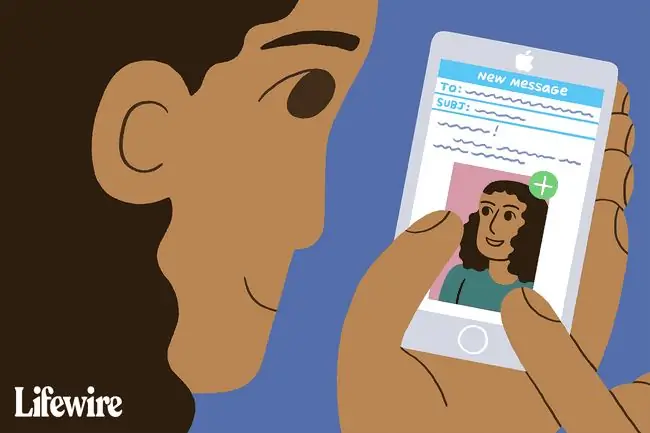
Fotoğraflar Uygulamasını Kullanarak Bir E-postaya Nasıl Fotoğraf Eklenir
Bu yaklaşım, tüm ekranı fotoğrafı seçmeye ayırarak doğru olanı seçmeyi kolaylaştırır.
-
Fotoğraflar uygulamasını açın ve e-postayla göndermek istediğiniz fotoğrafı bulun.

Image -
Paylaş simgesine dokunun (kutuyu gösteren bir ok).

Image -
Birkaç fotoğraf paylaşmak için e-posta mesajına eklemek istediğiniz her birine dokunun. iPad hareketlerini kullanarak, soldan sağa veya sağdan sola kaydırarak görüntüler arasında gezinin. Seçtiğiniz fotoğrafların yanında mavi bir onay işareti görünür.

Image -
Fotoğrafları içeren yeni bir e-posta mesajı açmak için Mail simgesine dokunun.

Image - E-posta mesajınızı yazın ve gönderin.
Posta Uygulamasından Nasıl Fotoğraf Eklenir
Mail uygulamasında zaten bir e-posta yazıyorsanız ve bir fotoğraf eklemek istiyorsanız şu adımları izleyin:
-
Fotoğraf veya Video Ekle seçeneğini içeren bir menüyü açmak için mesajın gövdesinin içine dokunun. (Önce sağ oka dokunmanız gerekebilir.)

Image -
Bu simgeye dokunmak, içinde fotoğraflarınızın olduğu bir pencereyi etkinleştirir. Göndermek istediğinize dokunun ve ardından iOS 12 ile iOS 9 arasında pencerenin sağ üst köşesindeki Kullan öğesine dokunun. iOS 13 veya iPadOS 13 veya sonraki sürümlerde, öğesine dokunun. x işiniz bittiğinde.

Image iOS 9'dan iOS 12'ye kadar bir seferde yalnızca bir fotoğraf ekleyebilirsiniz, ancak bir e-postada birden fazla fotoğraf gönderebilirsiniz. Ek görüntüler eklemek için bu adımları tekrarlayın. iOS 13 veya iPadOS 13 veya sonraki bir sürümünü çalıştıran bir iPhone veya iPad'de birden çok görüntü seçebilirsiniz.
-
E-postanıza eklemek üzere yeni bir fotoğraf çekmek için (yalnızca iPad), klavyedeki Kamera simgesine dokunun ve bir fotoğraf çekin. Görüntüden memnunsanız, e-postaya eklemek için Fotoğraf Kullan öğesini seçin.

Image - Fotoğrafları ekledikten sonra e-postayı her zamanki gibi gönderin.
Birkaç Görüntü Eklemek için iPad Çoklu Görevini Kullanın
Fotoğrafları e-posta mesajınıza taşımak için iPad'in sürükle ve bırak özelliğini ve çoklu görev yeteneklerini kullanarak birkaç fotoğraf ekleyin.
iPad'in çoklu görev özelliği, yuvayla etkileşim kurarak çalışır, bu nedenle yuvadan Fotoğraflar uygulamasına erişmeniz gerekir. Ancak, Fotoğraflar simgesini yuvaya sürüklemeniz gerekmez; Mail uygulamasını başlatmadan önce Fotoğraflar'ı başlatmanız yeterlidir. Dock, en sağ tarafta açılan son birkaç uygulamayı görüntüler.
Yeni bir e-posta mesajının içinde şunları yapın:
iPadOS 14 ve Daha Eski Sürümlerde Ekli Fotoğraflara Bölünmüş Görünümü Kullanma
-
Mail uygulamasında yeni bir mesaj başlatın ve ardından yuvayı ortaya çıkarmak için parmağınızı ekranın altından yukarı kaydırın.
Parmağınızı bir inçten fazla kaydırmayın, aksi takdirde iPad görev değiştirme ekranına geçer.

Image - Fotoğraflar simgesine hafifçe genişleyene kadar dokunun ve basılı tutun.
-
Simgeyi ekranın bir tarafına sürükleyin. Bölünmüş Görünüm ile uyumludur, bu nedenle çevresinde bir dikdörtgen bulunur.

Image - Ekranın bir tarafına ulaştığınızda, simgeyi içine bırakabileceğiniz siyah bir alan açılacaktır.
-
Parmağınızı kaldırdığınızda, Fotoğraflar uygulaması ekranın o tarafında açılır. Posta mesajına eklemek için bir fotoğraf bulun, üzerine dokunun ve basılı tutun, tekrar genişlemesi için bir saniye bekleyin. E-posta mesajınıza sürükleyin ve bırakmak için parmağınızı kaldırın.
Bir görseli sürüklerken, onları fotoğraf "yığına" eklemek için daha fazlasına dokunabilirsiniz. E-postanıza birden fazla resim eklemek için hepsini bir kerede bırakın.

Image - E-postanı tamamla ve gönder.
iPadOS 15'te Fotoğraf Eklemek için Bölünmüş Görünümü Kullanma
iPadOS 15'te süreç daha da basittir.
-
Mail uygulamasını açın. Ekranın üst kısmındaki üç noktaya dokunun.

Image -
Mail uygulamasını ekranın bir tarafına göndermek için bölünmüş görünüm simgesine dokunun.

Image -
Ekranın diğer tarafında Fotoğraflar'ı açmak için Fotoğraflar uygulama simgesine dokunun.

Image -
Fotoğraflar uygulamasında eklemek istediğiniz fotoğrafları bulun. Seç öğesine dokunun ve bir e-postaya eklemek istediğiniz her bir resme dokunun.

Image -
Paylaş simgesine dokunun.

Image -
Görüntülerin dahil olduğu yeni bir e-posta açmak için Mail öğesini seçin.

Image -
E-postanı tamamla ve gönder.

Image






